# 使用HBuilder打包Android和iOS,并上线
对于H5的项目,我们可以使用HBuilder将它打包成Android和iOS的安装包,并上线。
# 原材料:
Android
- 小米:小米开发者账号
- 华为:华为开发者账号和知识产权证书
- 360:360开发者账号
Apple 苹果开发者账号。
苹果的开发者账号分两种:一种是不能在商店上线但可以直接安装使用的,一种是用于商店上线的。
# 准备证书
Android
用HBuilder的DCloud公用证书即可
IOS
苹果的步骤多一些,慢慢来。
# 1.创建本地证书
1.1 在苹果电脑上打开钥匙串访问工具,打开“从证书颁发机构请求证书”
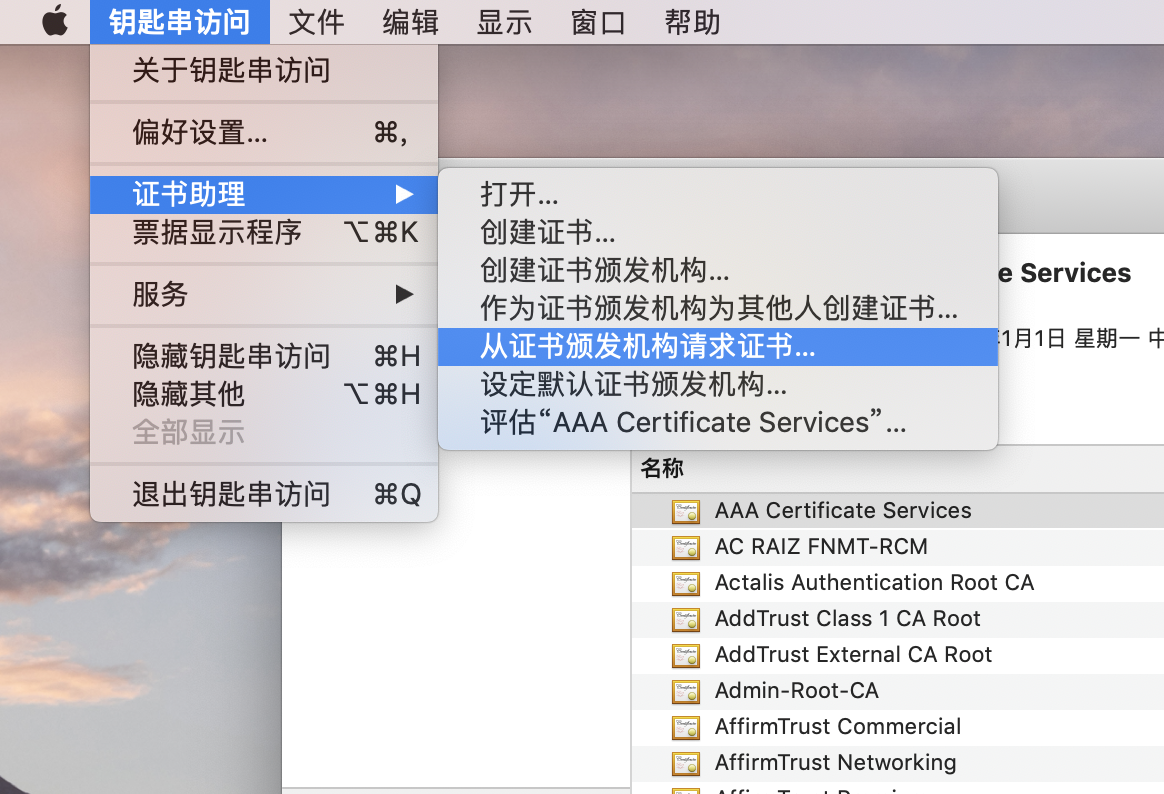
1.2 输入一个常用的电子邮箱,选择储存到磁盘,之后将它储存到本地。
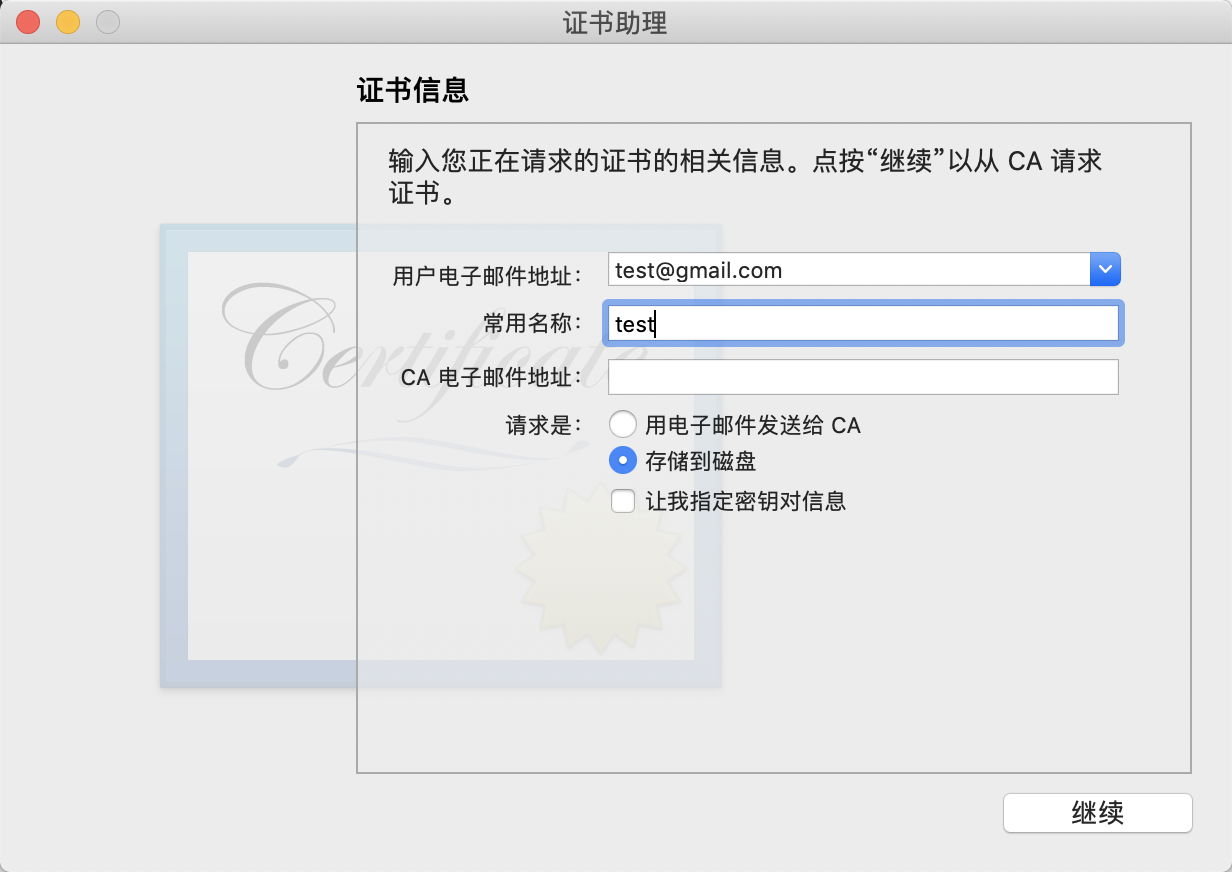
# 2.创建App IDs
使用苹果开发者账号登录https://developer.apple.com/account/ios/profile/limited/create,点击左侧菜单栏的Identifiers中的App IDs,然后点击右侧的加号创建
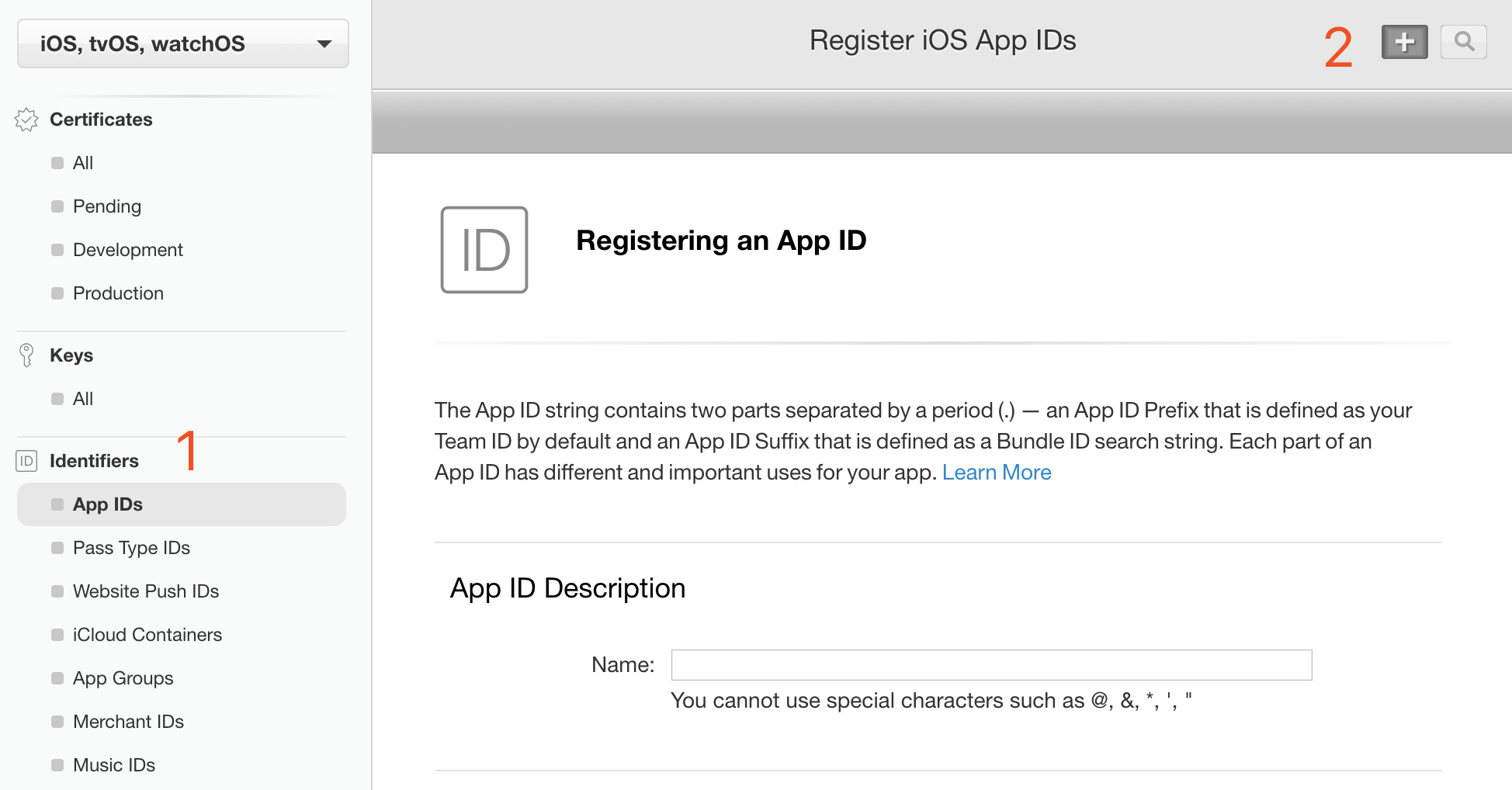
根据提示填写好相关的消息,完成创建。
# 3.创建证书
3.1 点击左侧的Certificates -> all,点击右侧的加号创建证书,类型选择 App Store and Ad Hoc
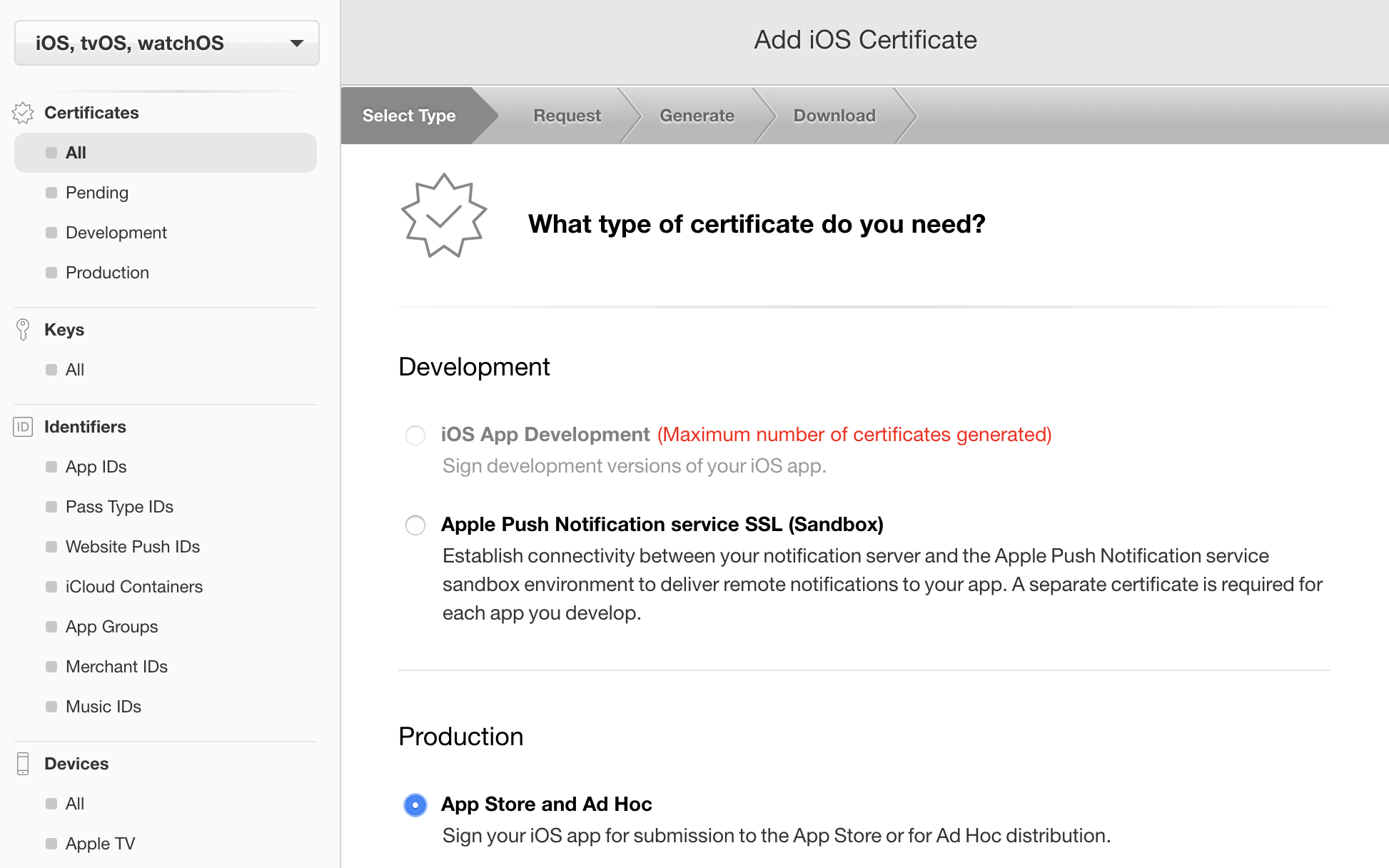
按提示继续操作,到Choose File这一步时,选择刚才通过钥匙串访问工具创建的证书。完成后将创建的证书下载到本地,双击安装一下。
3.3 导出证书
打开钥匙串访问工具,找到安装的这个证书,右击它,选择导出
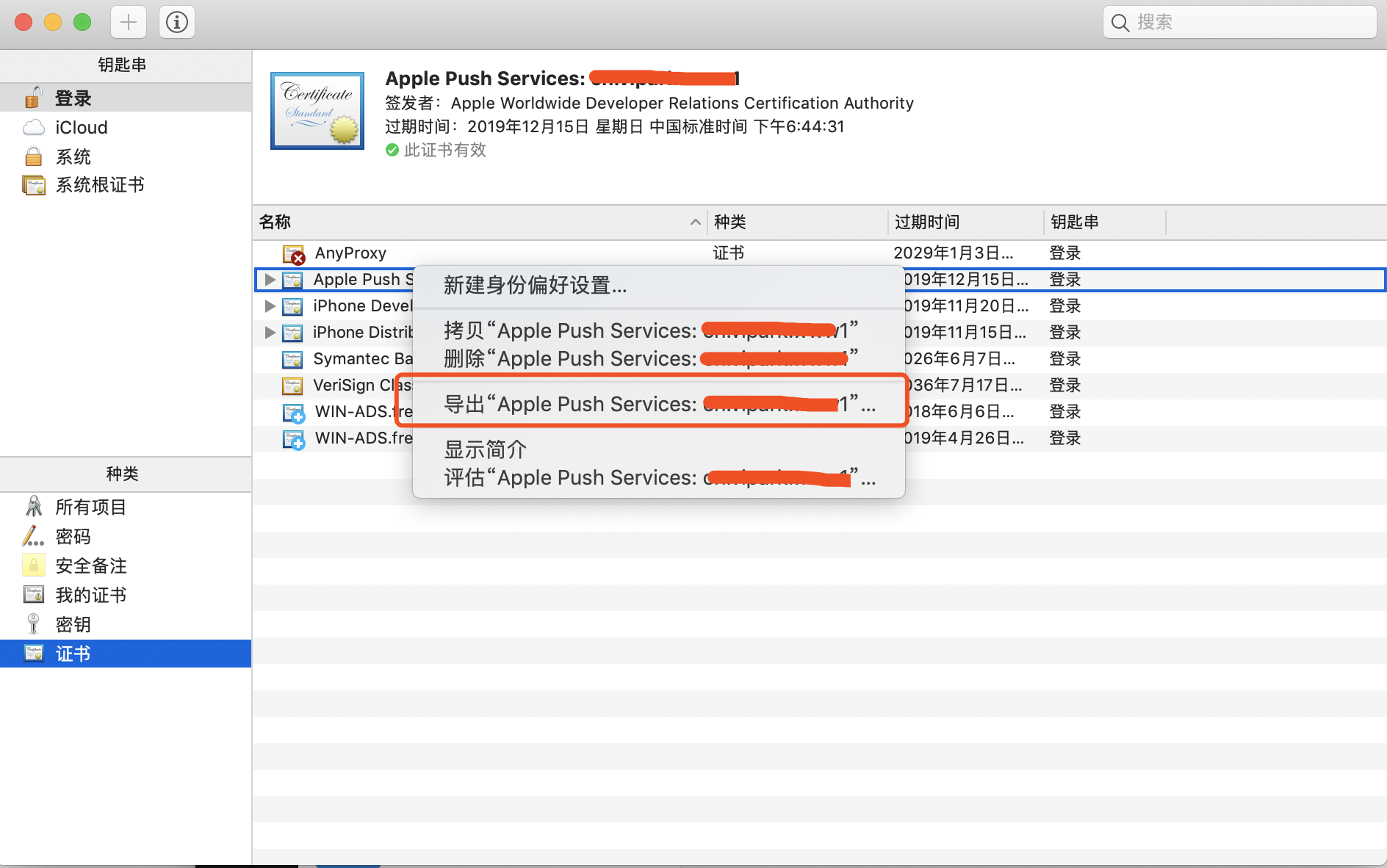
之后会弹出选择本地路径的对话框架,选择点击储存后,会弹出一个设置密码的对话框架,设置一个密码,打包的时候会用到该密码。
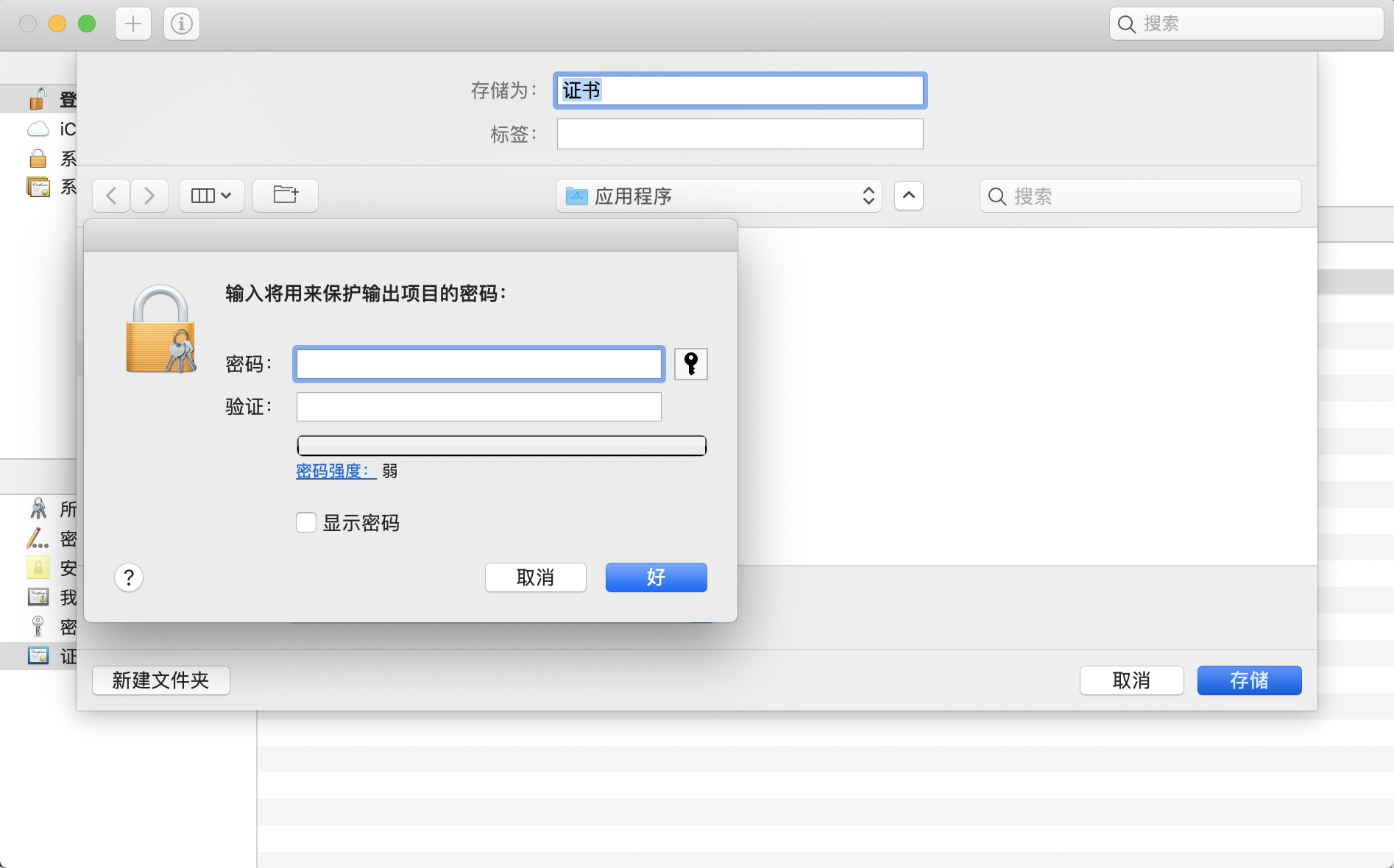
# 4.创建描述文件
回到苹果开发者后台,选择Provisioning Profiles -> Distribution , 点击右侧的加号,创建一个描述文件
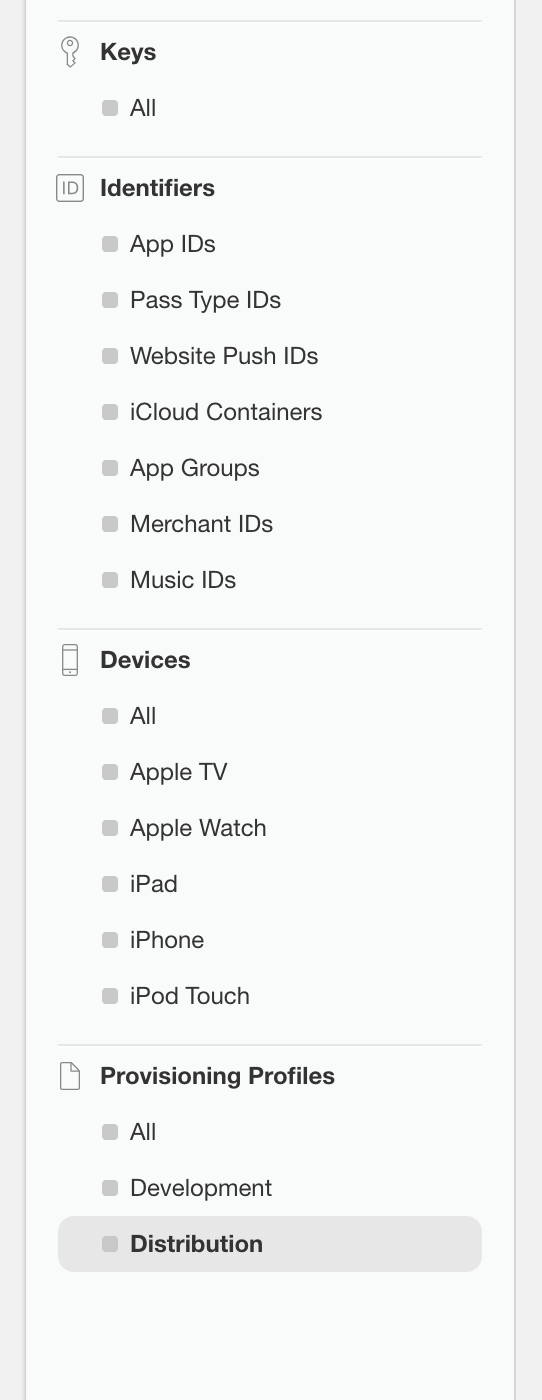
类型选择APP store,后面的步骤按提示操作,最后将该描述文件也下载到本地。
以上步骤完成后,本地会有后缀名如下的几个文件,文件名可以任意改,后缀名不要改,接下来就开始打包吧。
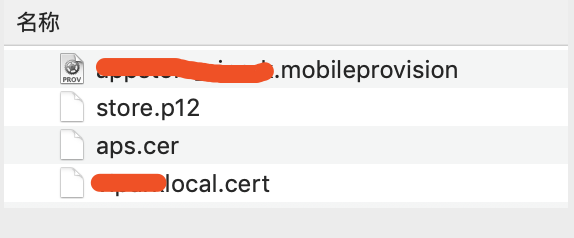
# 打包
在HBuilder内打开H5项目,打开manifest.json,填好相关信息,如各SDK的key,app的启动图片等。配置完成后,点击顶部菜单栏中的发行,选择云打包-打原生安装包。
勾选iOS 和 Android,同时打包安卓和苹果。
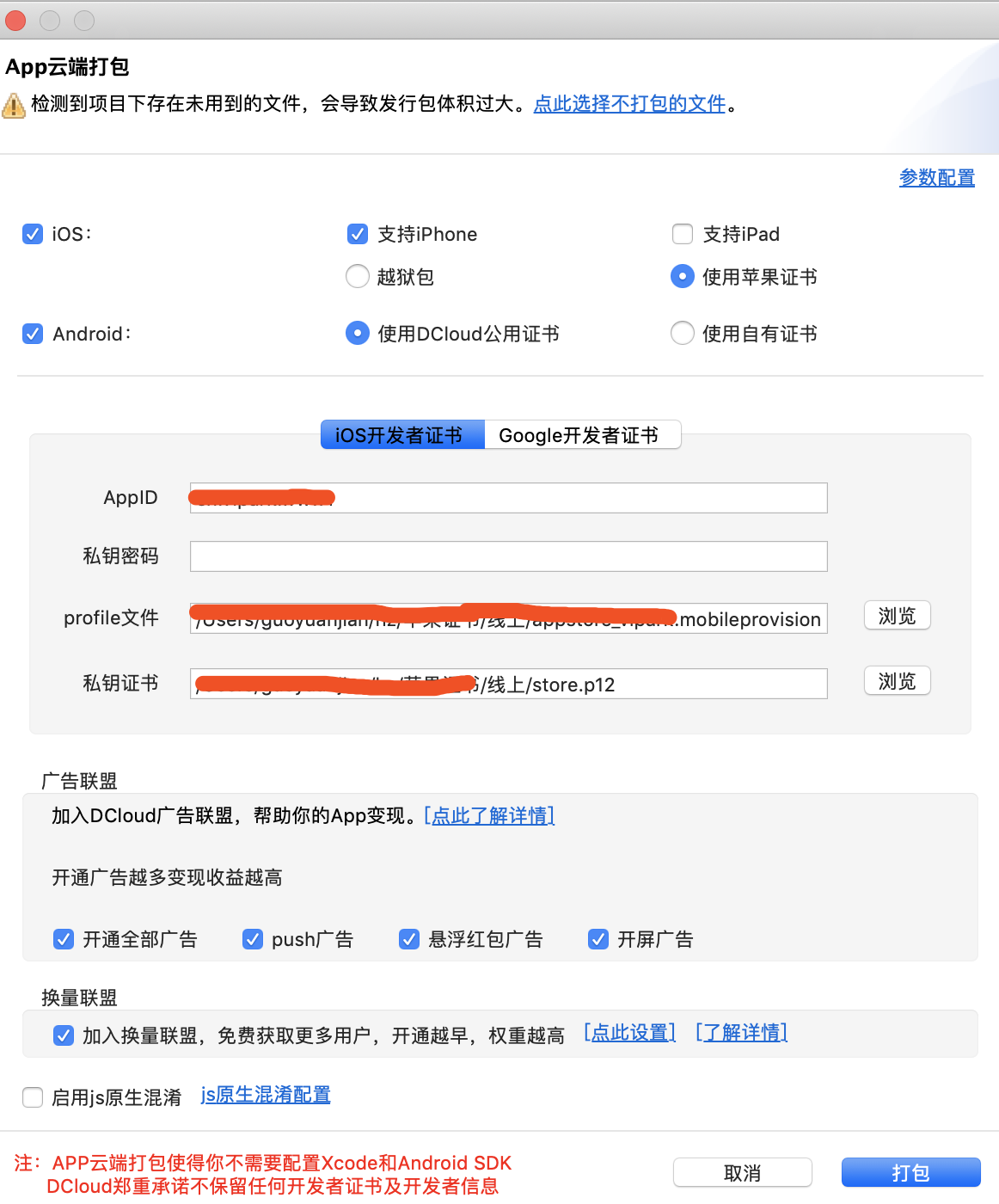
在iOS开发者证书这一栏中填入刚才创建的APP IDS,输入刚才导出证书时填写的密码,并选好对应的文件。这里要注意两点:
- 如果不支持ipad的话,就不要勾选ipad,否则会影响上线。
- 版本号不要超过4位,即x.x.x ,不能 x.x.x.x 。
一切就绪后,点击打包。如提示包文件过大,可以忽略继续打包。打包完成后会自动下载到本地。
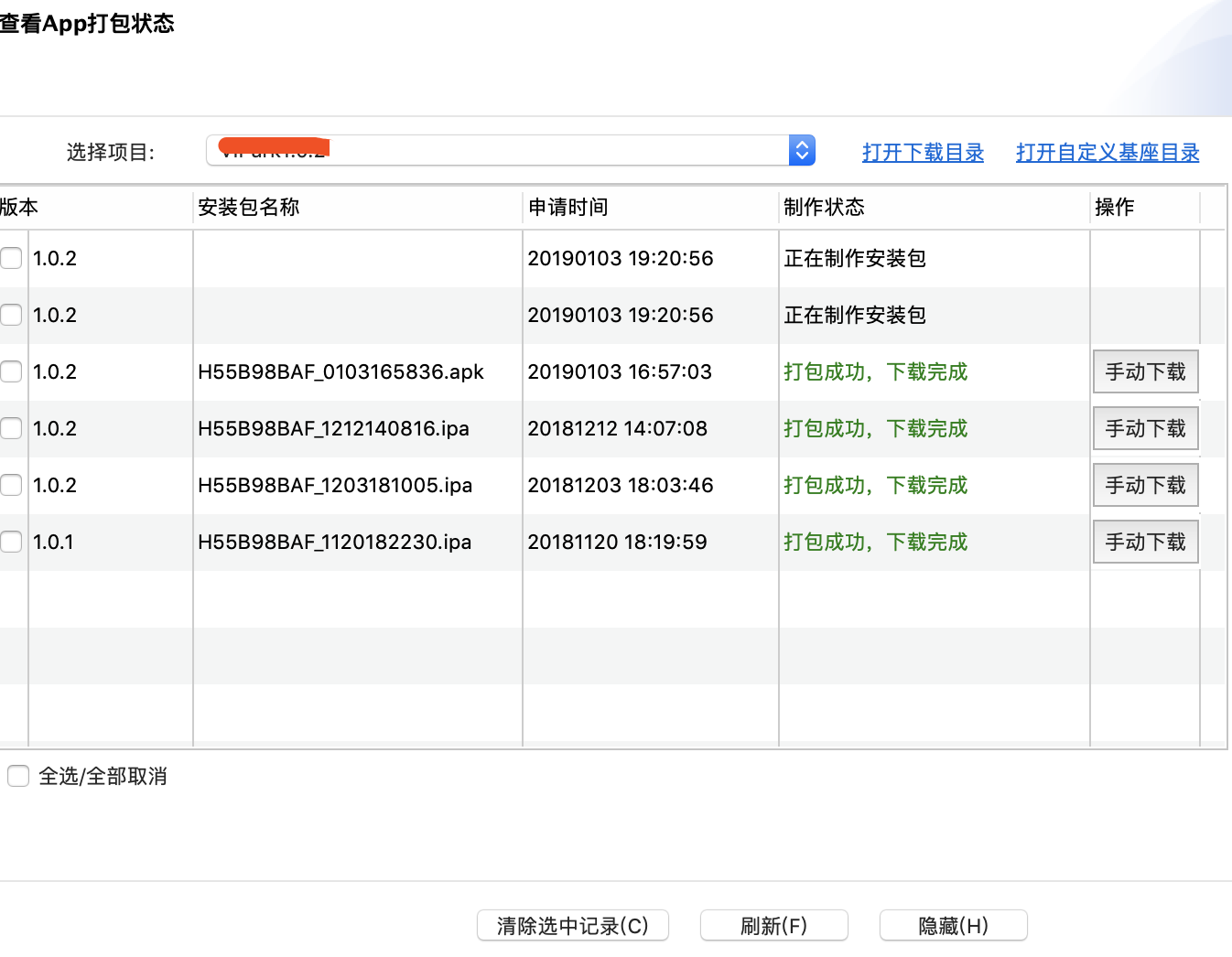
# 上线
打包完成后,就可以开始上线了。
Android
登录各大开发者平台,按要求操作即可,只要你是个正经的APP,一般都问题不大。这里重点说说苹果的上线。
IOS
刚才通过HBuilder打包后,得到了后缀名ipa的安装包。
1.使用苹果开发者账号登录https://appstoreconnect.apple.com,点击我的app,新建一个APP,完成相关的配置。
2.打开xcode -> Open Developer Tool -> Application Loader
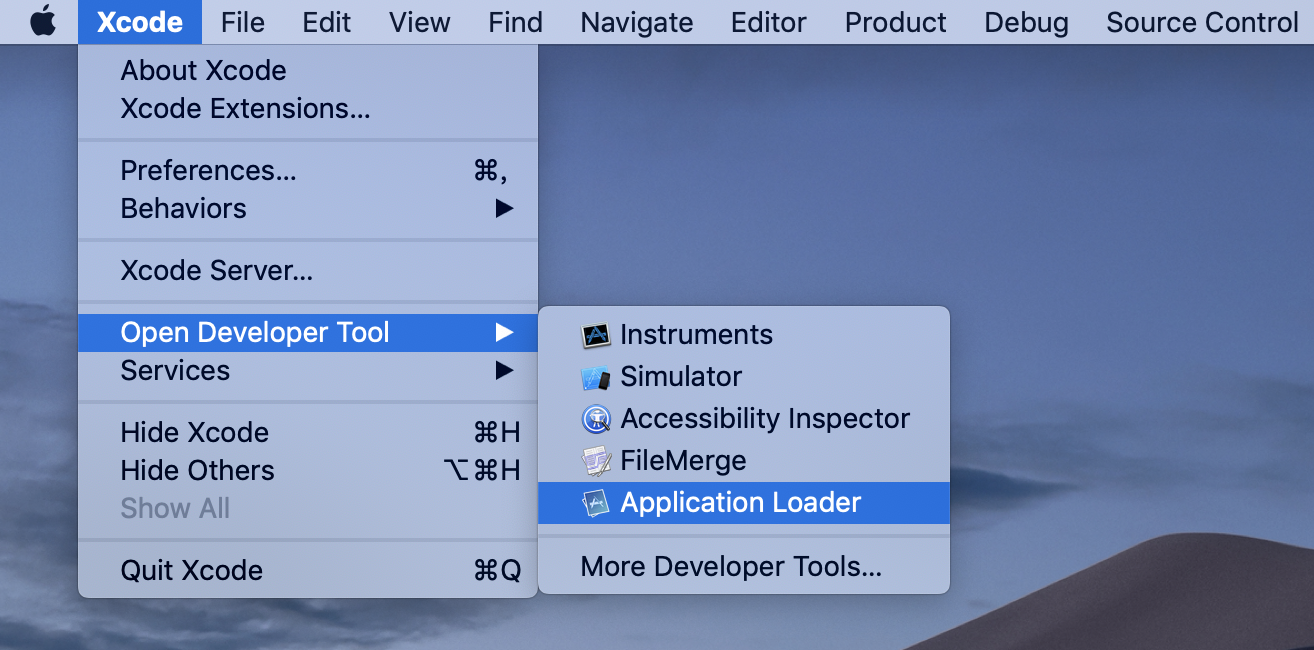
3.登录苹果开发者账号,将刚才打包好的ipa包上传,之后Application Loader会对包进行检测,检测通过后会将该包上传到https://appstoreconnect.apple.com中
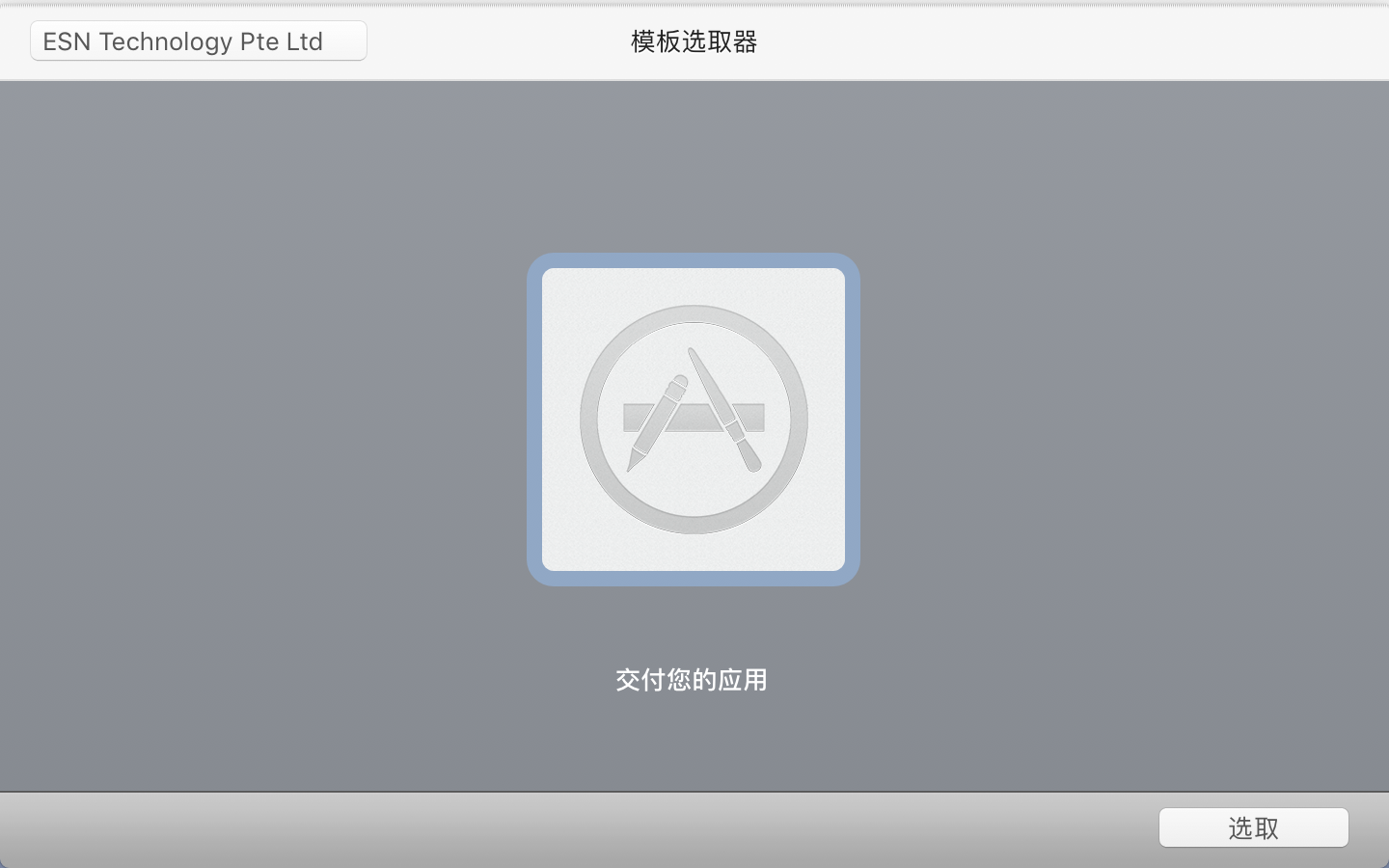
4.回到https://appstoreconnect.apple.com,完成其他的配置,比如上传展示图片。在构建版本一栏中选择刚才上传的APP。确保一切配置正确后点击提交审核,会有个广告的选择,默认全部勾选,提交成功后等待审核。
5.如果审核未通过会收到相关的邮件,需根据邮件中的要求修改后重新提交审核。
6.如果审核通过,APP状态会变成可供销售状态,在APP store中就可以搜索到你的APP了,上线完成。
